
Veya belki de bu insanlardan bazıları, hem Gmail'lerinden hem de iş hesaplarından, her ikisinde de aynı anda oturum açmak zorunda kalmadan, ayrı tarayıcı sekmelerinden ve tümünden e-posta gönderebilmek istiyor.
Önerilen Videolar
Durum ne olursa olsun, eğer bu size benziyorsa okumaya devam edin. Bu kılavuz, bu sorunu kolaylaştırmak ve basitleştirmek için tasarlanmıştır, böylece yalnızca uğraşmanız gerekir. Ek olarak kaç farklı e-posta hesabınız olursa olsun, e-posta göndermek için Gmail O.
İlgili
- ChatGPT hesaplarınızı nasıl silebilirsiniz?
- Bilgisayar korsanları Microsoft e-posta hesabınıza giriş yapmanın bir yolunu buldu
- Google Drive'dan dosya nasıl indirilir
Gmail hesabınızdaki başka bir adresi kullanarak e-posta nasıl gönderilir?
Aşama 1. Gmail hesabınıza giriş yapın. Sağ üst köşedeki dişli çark simgesini tıklayın.
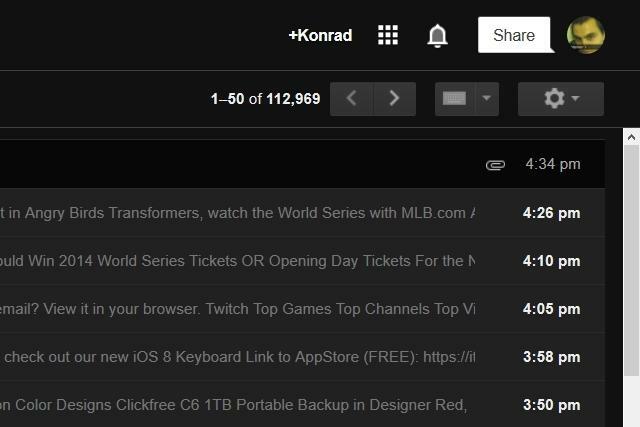
Adım 2. "Ayarlar"ı tıklayın.

Aşama 3. “Hesaplar ve İçe Aktarma” seçeneğine tıklayın.

Adım 4. "Sahip olduğunuz başka bir e-posta adresini ekleyin"i tıklayın.
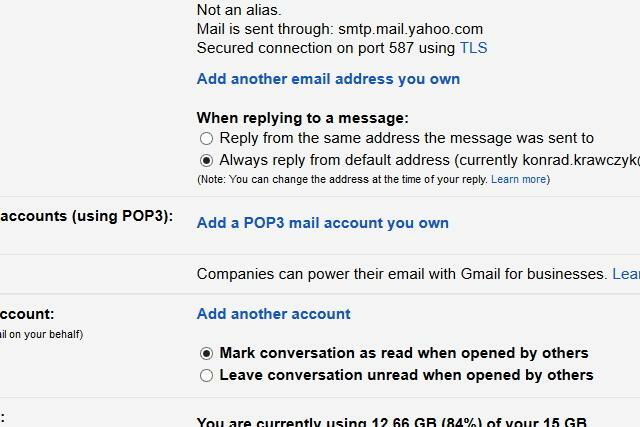
Adım 5. Açılan yeni pencerede bir ad girin ve Gmail'e eklemek istediğiniz e-posta adresini girin. Ardından “Sonraki Adım”a tıklayın.
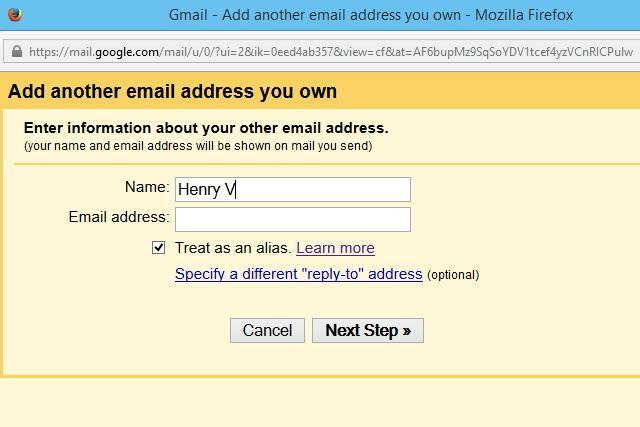
Adım 6. Artık Gmail'e eklemeye çalıştığınız e-posta hesabının size ait olduğunu doğrulamanız istenecektir. "Doğrulama Gönder"i tıklayın.

Adım 7. Gmail'in size gönderdiği doğrulama kodunu almak için eklemeye çalıştığınız e-posta hesabında oturum açın. Bu kodu "Doğrula" etiketli düğmenin yanındaki alana girin.

Adım 8. Artık yeni bir e-posta oluşturduğunuzda, mesajınızın üst kısmındaki "Kimden" alanındaki açılır menüyü tıklayarak yeni eklediğiniz e-posta adresini seçebileceksiniz.
 Bu arada [email protected] adresini biz oluşturmadık. Bu sadece size bunun nasıl yapıldığını göstermek için yapılmış bir kuklaydı.
Bu arada [email protected] adresini biz oluşturmadık. Bu sadece size bunun nasıl yapıldığını göstermek için yapılmış bir kuklaydı.
Ayrıca ördekler çok tatlıdır.
Editörlerin Önerileri
- Gmail'de klasörler nasıl oluşturulur?
- E-posta hesabınızdan nasıl kısa mesaj gönderilir?
- Kişisel bilgiler Google aramadan nasıl kaldırılır
- Discord hesabınızı nasıl silebilirsiniz?
- Gmail adınızı nasıl değiştirirsiniz?
Yaşam tarzınızı yükseltinDigital Trends, en son haberler, eğlenceli ürün incelemeleri, anlayışlı başyazılar ve türünün tek örneği olan ön bakışlarla okuyucuların teknolojinin hızlı tempolu dünyasını takip etmelerine yardımcı olur.



